前言
我是一个非常喜欢写一些东西的人,写完了一些文章什么的,我会考虑把他们发布到一些平台,例如微信公众号,例如知乎,例如我的博客等。
但是实际的情况却有一些尴尬:
不同平台所能接受的格式内容是不同的,例如我的博客支持 Markdown,但是知乎,微信公众号,貌似只支持富文本的复制粘贴,所以这就涉及到我要在不同平台之间切换不同的格式;
有的时候,图片真的是一个坑爹的事情,我在 Github 上面截图粘贴了很多图片,复制到公众号,知乎等平台之后,发现所有的图片还需要重新截图粘贴(可能是网络问题,也可能是跨域等其他问题,反正图片是拿不回来)
所以我就一直在想,是否可以有一个非常简单的项目,他只需要帮我做几个事情就可以:
我可以在这个上面写文章,写博客,并且可以用 Markdown 的语法来写
写完了之后可以生成富文本的样子,便于我可以快速复制和粘贴
我可以直接截图粘贴图片,这些图片可以在不同平台直接使用
项目开发
我通过 Python 的 Django 框架,快速搭建起来一个架子。并且根据资料发现,我可以使用django-mdeditor来做 Markdown 的编写、预览;
所以,我将django-mdeditor安装好之后,我编写models.py:
from django.db import modelsfrom mdeditor.fields import MDTextField
# Create your models here.
class ArticleModel(models.Model): id = models.AutoField(primary_key=True) title = models.CharField(max_length=255, verbose_name="标题") create_time = models.DateTimeField(null=True, blank=True, auto_created=True, auto_now_add=True, verbose_name='创建时间') description = models.TextField(null=True, blank=True, verbose_name="描述") content = MDTextField()
def __unicode__(self): return self.title
def __str__(self): return self.title
class Meta: verbose_name = '文章' verbose_name_plural = '文章'
复制代码
此时,我的文章正文(content字段),就可以使用django-mdeditor的内容了。
完成之后,我在admin.py中配置一下字段等:
from django.contrib import adminfrom article.models import *# Register your models here.
admin.site.site_header = '文章中心'admin.site.site_title = '文章中心'
class ArticleModelAdmin(admin.ModelAdmin): ordering = ('-id',) list_display = ('id', 'title', 'create_time',) list_display_links = ('id', 'title',)
admin.site.register(ArticleModel, ArticleModelAdmin)
复制代码
完成之后,可能还需要配置一下数据库信息,然后同步数据库,常见超级管理员等。完成之后,我们可以打开/admin:
登陆之后可以看到:
此时,我们可以新建一个文章:
可以看到整个效果还是非常棒的。
魔改编辑器
但是,这里有一个问题,那就是图片不能粘贴。所以,我们要对刚刚安装的django-mdeditor进行魔改,此处为了便于修改之后在其他平台生效,我们将这个模块安装到当前项目:pip3 install -t . django-mdeditor
此时对 html 文件进行修改:
在第 91 行添加:initPasteDragImg(this); //必须
然后,在这个script标签中,增加:
function initPasteDragImg(Editor){ var doc = document.getElementById(Editor.id) doc.addEventListener('paste', function (event) { var items = (event.clipboardData || window.clipboardData).items; var file = null; if (items && items.length) { // 搜索剪切板items for (var i = 0; i < items.length; i++) { if (items[i].type.indexOf('image') !== -1) { file = items[i].getAsFile(); break; } } } else { console.log("当前浏览器不支持"); return; } if (!file) { console.log("粘贴内容非图片"); return; } uploadImg(file,Editor); }); var dashboard = document.getElementById(Editor.id) dashboard.addEventListener("dragover", function (e) { e.preventDefault() e.stopPropagation() }) dashboard.addEventListener("dragenter", function (e) { e.preventDefault() e.stopPropagation() }) dashboard.addEventListener("drop", function (e) { e.preventDefault() e.stopPropagation() var files = this.files || e.dataTransfer.files; uploadImg(files[0],Editor); })}function uploadImg(file,Editor){ var formData = new FormData(); var fileName=new Date().getTime()+"."+file.name.split(".").pop(); formData.append('editormd-image-file', file, fileName); formData.append('content', ''); $.ajax({ url: Editor.settings.imageUploadURL, type: 'post', data: formData, processData: false, contentType: false, dataType: 'json', success: function (msg) { var success=msg['success']; if(success==1){ var url=msg["url"]; if(/\.(png|jpg|jpeg|gif|bmp|ico)$/.test(url)){ Editor.insertValue(""); }else{ Editor.insertValue("[下载附件]("+msg["url"]+")"); } }else{ console.log(msg); alert("上传失败"); } } });}
复制代码
完成之后,还有一个问题:我们粘贴之后是会上传到当前项目下,但是在 Serverless 架构下,进行图片持久化是不能放在当前项目的,毕竟实例会被释放掉,所以这里还需要对存储位置进行改变:
import oss2bucketName = os.environ.get('oss_BUCKET', '')endpoint = os.environ.get('oss_ENDPOINT', '')auth = oss2.Auth(os.environ.get('aliyun_KeyId', ''), os.environ.get('aliyun_KeySecret', ''))bucket = oss2.Bucket(auth, endpoint, bucketName)
复制代码
完成之后,还需要对文件存储部分进行额外处理:
注释掉红色的:不需要检查本地路径和写入到本地
增加蓝色的部分:将图片上传到对象存储bucket.put_object(file_full_name, upload_image.chunks())
修改黄色的部分:将结果返回给前端: 'url': 'https://%s.%s/%s'%(bucketName, endpoint, file_full_name)
完成之后,我们再重新运行一下项目,我们可以看到,是可以直接实现图片粘贴的,粘贴后的效果:
部署到线上
为了和函数计算做结合,只需要增加两个文件就可以:
文件 1,函数入口,新建index.py:
from articleCenter.wsgi import application
复制代码
文件 2,资源描述文件,新建s.yaml:
edition: 1.0.0 # 命令行YAML规范版本,遵循语义化版本(Semantic Versioning)规范name: serverless-article # 项目名称access: "default" # 秘钥别名
services: article: # 服务名称 component: devsapp/fc # 组件名称 props: # 组件的属性值 region: cn-hangzhou service: name: serverless-article internetAccess: true function: name: server runtime: python3 codeUri: ./ handler: index.application memorySize: 128 timeout: 60 environmentVariables: aliyun_KeyId: '' aliyun_KeySecret: '' db_HOST: '' db_NAME: '' db_PASSWORD: '' db_PORT: '' db_USER: '' oss_BUCKET: '' oss_ENDPOINT: '' triggers: - name: httpTrigger type: http config: authType: anonymous methods: - GET - POST - PUT - DELETE customDomains: - domainName: auto protocol: HTTP routeConfigs: - path: /* methods: - GET
复制代码
快速使用
我将该项目放在了 Github:https://github.com/anycodes-cn/serverless-article-center
大家只需要 Clone 这个项目,然后编辑s.yaml,添加数据库信息,对象存储信息。
然后进行项目处理和部署处理。
项目处理
在项目中执行数据库同步makemigrations和migrate
创建超级用户,同样是manage.py的指令:createsuperuser
静态文件处理:collectstatic
部署处理
执行s build --use-docker进行构建
执行s deploy进行项目部署
总结
一个非常简单的小工具,希望可以帮助和帮助更多人快速编写一些文章,进行保存和多平台的发布
todo
自动发布到不同的平台
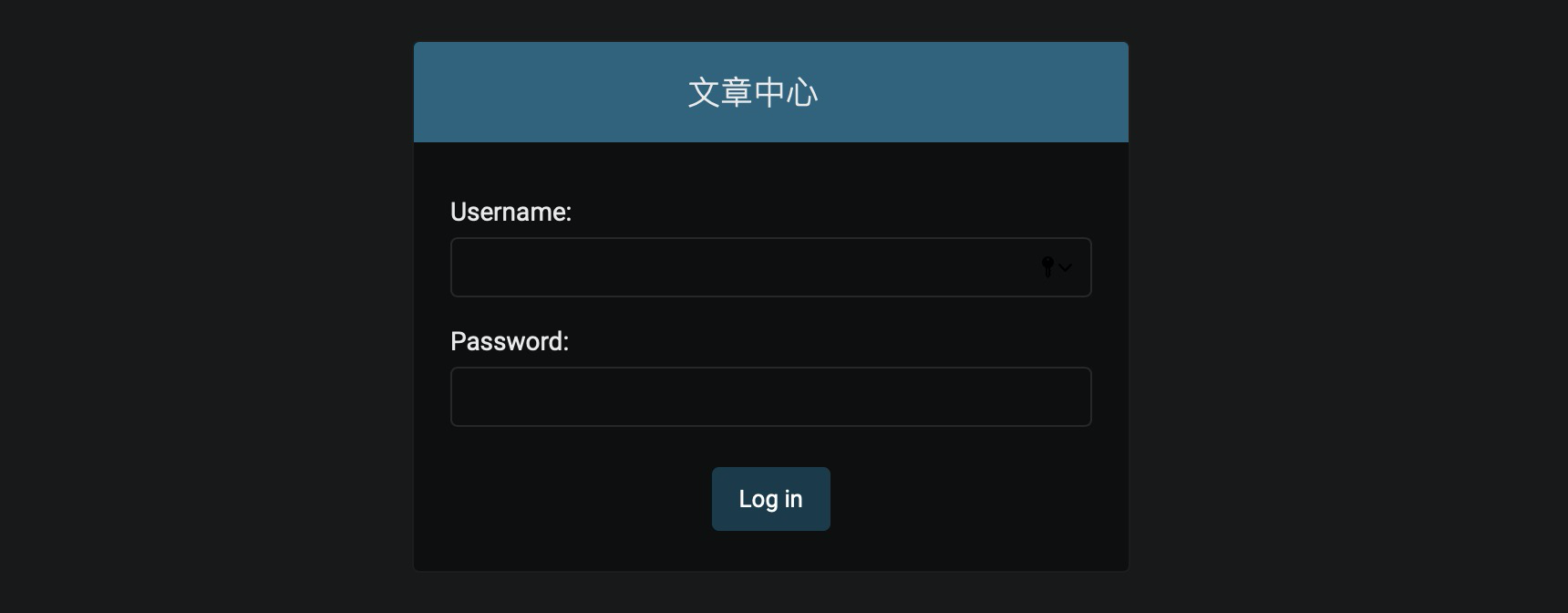

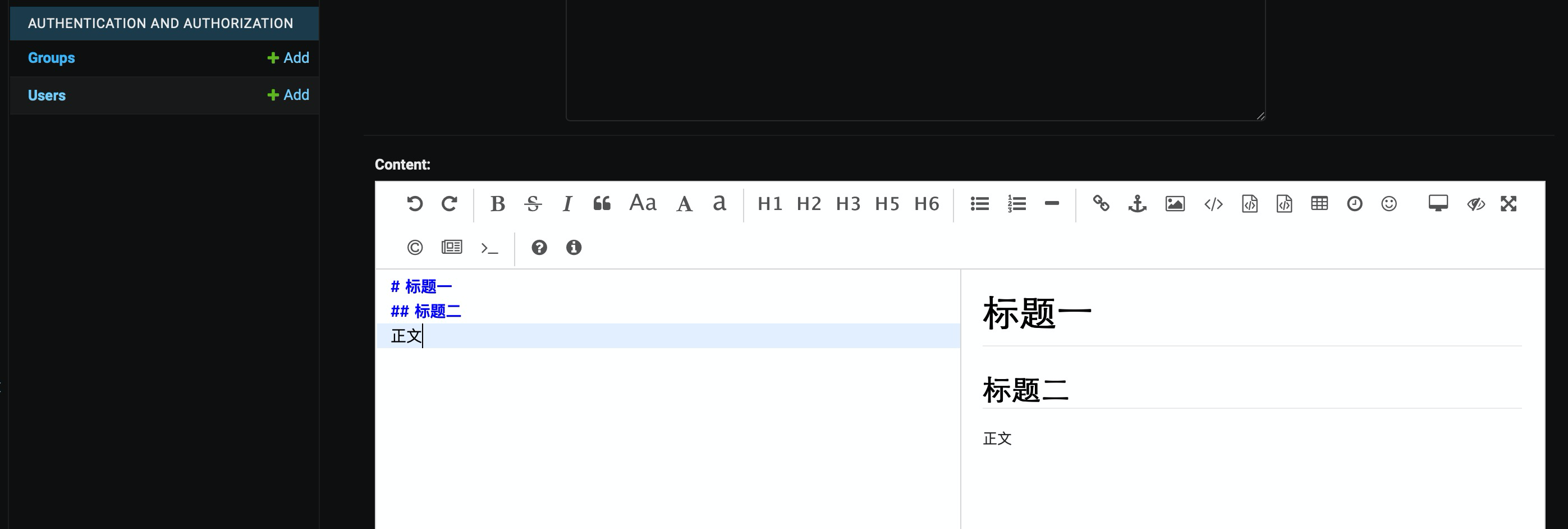
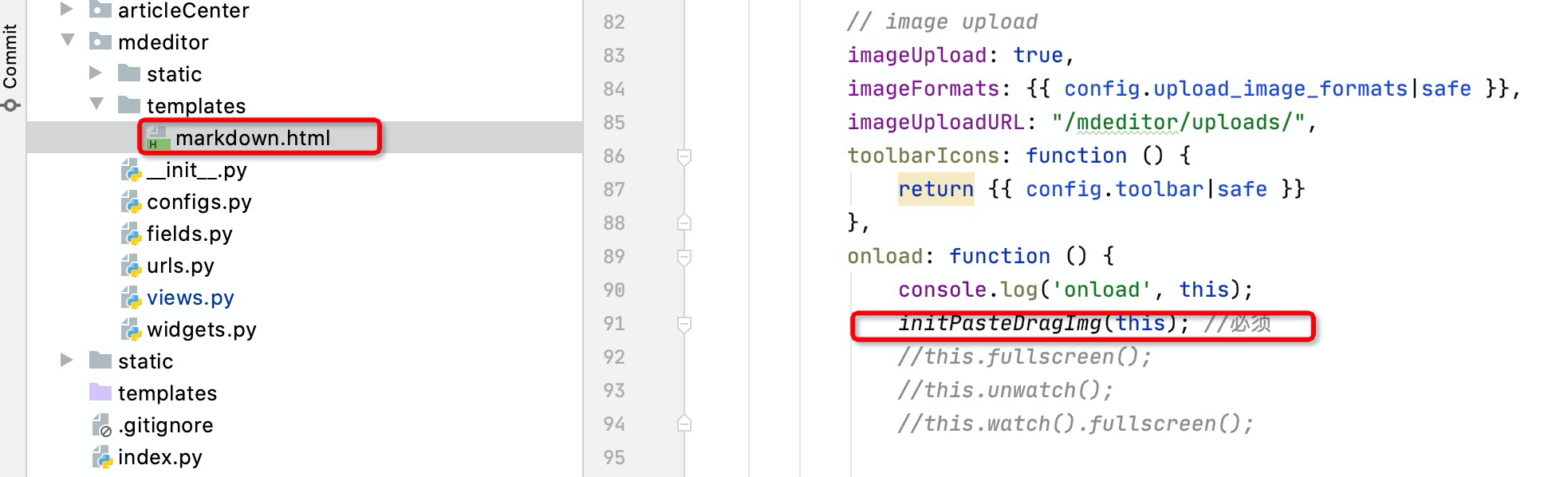
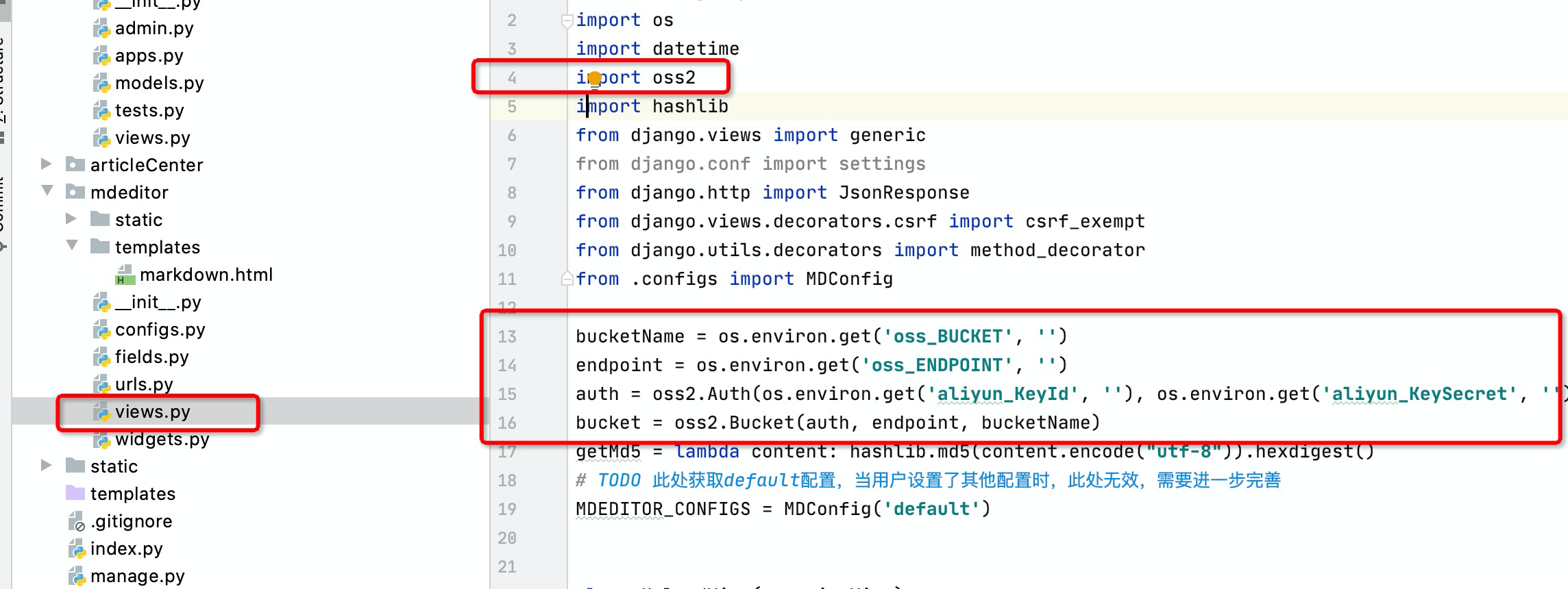
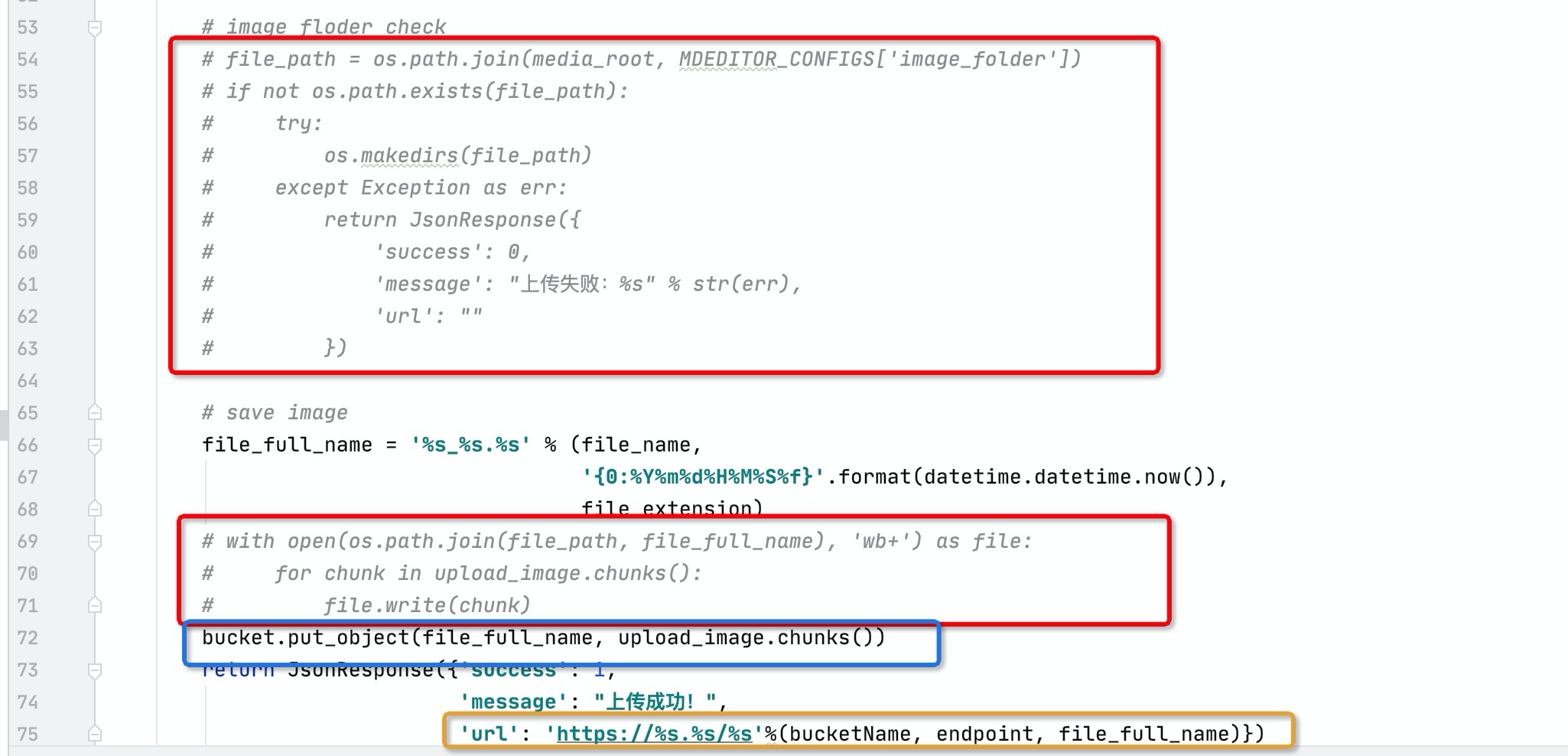

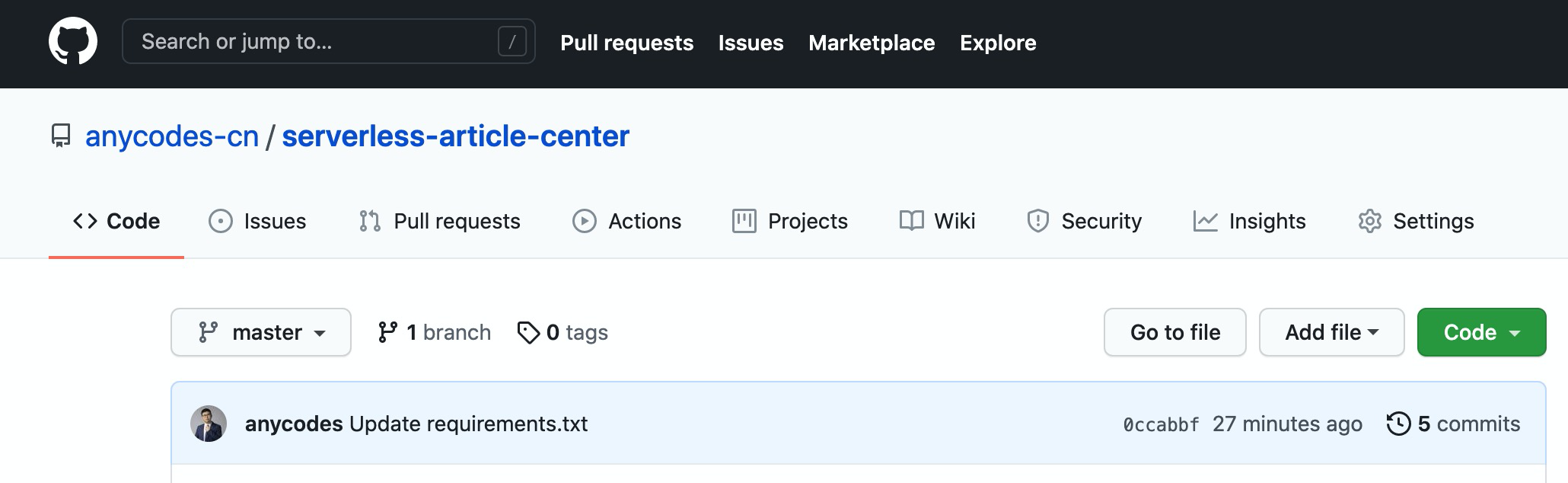












评论